Hogyan forgatni a képet a Photoshop, zoom, vágás, és a szöveget
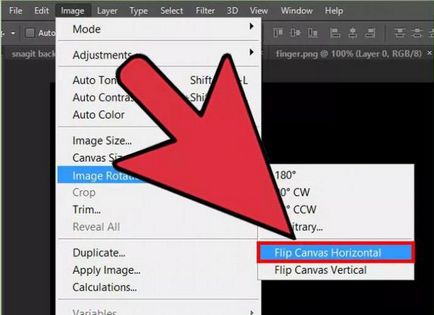
Ezt a cikket kell lebontani négy egyszerű funkciókat. Megtanuljuk, hogyan kell forgatni a képet a „Photoshop”, hogy növelje meg, vágja, és helyezzük a szöveget is. Ezek a látszólag egyszerű művelet is úgy tűnik, igen bonyolult újonnan felhasználóval a program, de a részletes utasításokat kap a cikk segít könnyen érthető.
megváltoztatás kép
Tehát az első dolog, amit tanulni, hogyan kell megfordítani a képet „Photoshop”. Mindaddig, amíg az nem henceg, folytassa közvetlenül a lényeg.
Az első dolog - persze, nyissa meg a képet is. Ehhez két módon. Az első és intuitívabb kezdőknek jelentette klikk a felső sáv, válasszuk a Fájl, majd nyomja meg a Megnyitás. A második módja, hogy csökkentsék az időt. Meg kell nyomni a Ctrl + O. Mindkét esetben egy párbeszédablak jelenik meg. Ez megnyitotta az utat a kívánt képet, majd kiválasztja azt, kattintson a „Megnyitás”.
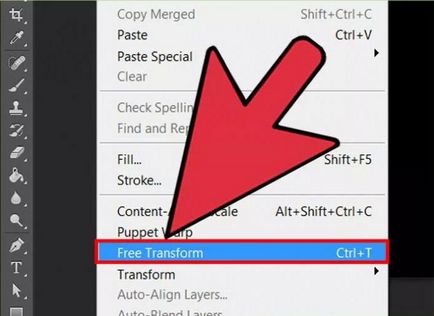
Tehát, a kép meg van nyitva, de mielőtt megfordítja a képet a „Photoshop”, meg kell először azonosítani. Hogyan kell csinálni? Válassza minta lehet teljes egészében, vagy egyes meghatározott területen. Ehhez az eszköztár az alábbi objektumokat tartalmazza: Négyszög / Elliptikus Marquee Tool Lasso / Sokszög lasszó / Magnetic Lasso Tool segítségével. De ha kell, hogy megfordítja a képet, mint egész, majd a Ctrl + A.
Most kell, hogy fordítsa el a képet. Ehhez eszközök használatát, mint például a Szerkesztés, Transform and Rotate 180˚. Miután kiválasztotta a megfelelő eszközt, akkor, az egér segítségével állítsa a forgásszög. Ha úgy döntött, egy szög, nyomja meg az Entert, hogy alkalmazza a változtatásokat. Továbbra is csak a menteni magát a képet. Ehhez nyomja meg a Shift + Ctrl + S Adja meg az utat, ahová a fájlt menteni, és kattintson az „OK” gombot. Ennyi, ha már tudjuk, hogyan kell megfordítani a képet „Photoshop”.
Zooms
Most beszéljünk arról, hogyan nagyítás „Photoshop”. Tekintettel arra, hogy már tudja, hogyan kell kinyitni, hagyja ki ezt a lépést. Így a kép előtted. Ha azt szeretnénk, hogy növelje meg, hogy könnyebb dolgozni apró tárgyakat, akkor a zoom szerszám. Ön is használja a billentyűkombinációt: Ctrl + „+” - a nagyítást vagy Ctrl + „-” - a csökkentéséhez.
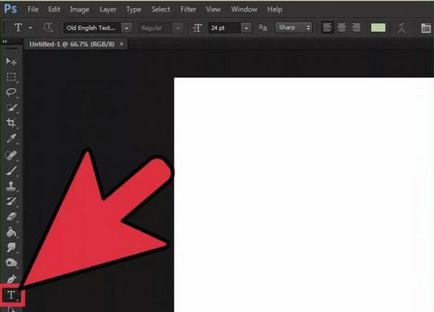
Ha azt szeretnénk, hogy növelje a kép maga, akkor kell használni a Free Transform eszköz a Szerkesztés menü. Azt is elérheti ezt a funkciót a Ctrl + T Most, a kép háló forró sarkokkal. Átméretezni, mozgatni a kurzort a csomók és az egér mozgatásával válassza ki a kívánt méretet. Ebben az esetben, ha azt akarjuk, mérete arányosan változik, tartsa lenyomva a Shift billentyűt.
körvonalakat
Most megtudhatja, hogyan lehet csökkenteni a kép „Photoshop”. Ehhez szüksége lesz egy eszköz használatát „Crop”. Nem található az oldalsó panelen a bal oldalon, a harmadik a listán. Kiválasztja és gazdaság LMB, válassza ki a szükséges része a képre vágni. Izolálása után a területet, lehet szerkeszteni, stretching a szélessége vagy magassága. Továbbra is csak a nyomja meg az Entert. Most a többlet, ami a sátor eltűnt.
Illessze be a szöveget a kép
Szövegelhelyezés a kép nagyon egyszerű. Ehhez használja az eszközöket „Vízszintes Type” vagy a „Függőleges szöveg”, attól függően, hogy melyik helyen szeretné látni.
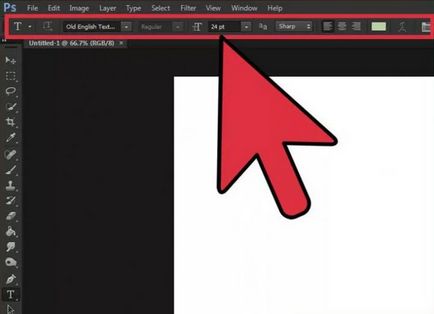
Most a bal egérgombbal, ahol úgy gondolja, hogy helyezze be a képet. Akkor meg kell, hogy adja meg a szöveget a mezőbe. Ebben a szakaszban, akkor nem figyelni, hogy az a betűtípus, szín és méret. Most kell, hogy nyissa meg a menüt a „Window” benne, válassza a „Symbol”. A megjelenő ablakban, akkor módosíthatja a felirat a szíved vágyait. Miután elvégezte a módosításokat, akkor nyugodtan menteni a képet.
